我們在使用浩辰CAD軟件繪制CAD圖紙的過程中,如果發現繪制出來的CAD網格太粗糙,就需要我們來進行CAD平滑度設置。
浩辰CAD網格平滑度調整方法步驟
首先,啟動提高或者降低平滑度的功能。
1)在命令行中輸入MESHSMOOTHMORE指令,按回車鍵進行確認。
2)點擊界面菜單欄上的“修改”-“網格編輯”-“提高或者降低平滑度”選項。
3)點擊界面工具欄中的“平滑網格”-“提高網格平滑度”/“降低網格平滑度”選項。
4)點擊界面功能區中的“三維工具”-“網格”-“提高平滑度”/“降低平滑度”選項。
浩辰CAD網格平滑度調整實例教程
下面結合實例,給大家講解一下如何提高O型圈的平滑度,如下圖所示:

1、打開浩辰CAD軟件,打開相關文件。
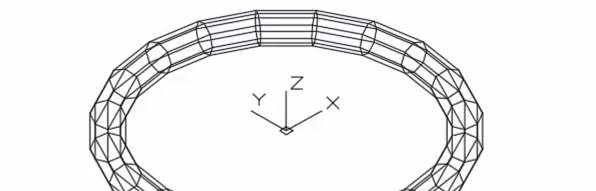
2、點擊界面功能區中的“三維工具”-“網格”-“提高平滑度”選項,我們對O型圈進行提高平滑度的操作,這樣,就能夠使O型圈看起來更加平滑,命令區出現的指示如下圖所示:
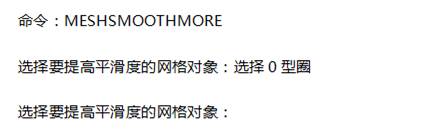
3、完成操作后,我們再對O型圈進行消隱操作,執行結果如下圖所示:

在浩辰CAD如何按鍵的使用過程中,我們可以利用網絡編輯的新功能,從而提高或者降低網格曲面的平滑度,以上就是小編給大家簡單介紹的提高或者降低CAD平滑度設置的方法步驟。

2019-10-10
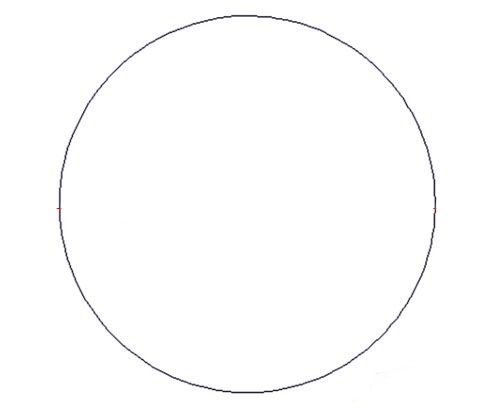
2019-07-05
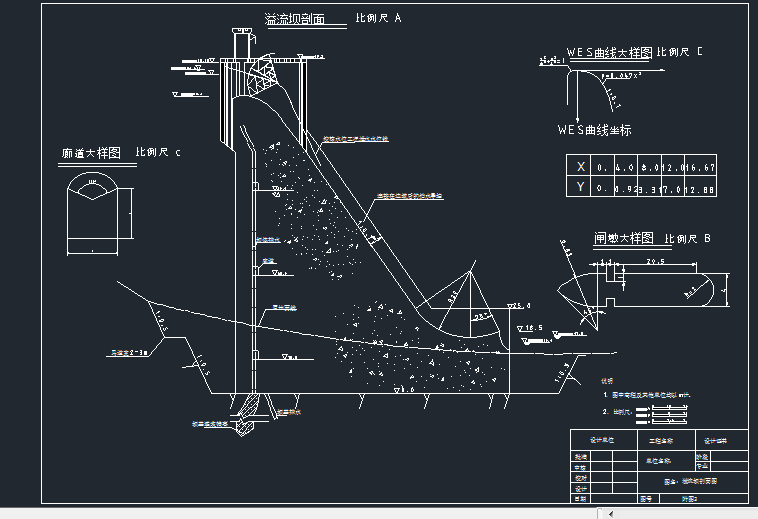
2019-06-03

2023-11-09

2023-11-09

2023-11-09

2023-11-08

2023-11-07

2023-11-07

2023-11-06

2023-11-06

2023-11-03
